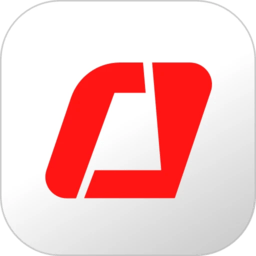麦克风没声音怎么设置,欢迎来到教程频道!今天我们要来谈谈一个大家在使用电脑时经常遇到的问题——麦克风没声音怎么设置。
麦克风没声音怎么设置
首先,我们需要明确一点,麦克风没有声音可能是由多种原因导致的,我们需要逐一排查,找出问题所在。
1. 检查硬件连接
首先,要确保麦克风与电脑正确连接。检查麦克风的插孔是否插紧,以及是否插入正确的插孔。如果使用的是耳机带麦克风,还要检查耳机本身的连接。
麦克风没声音怎么设置(解决麦克风没有声音的方法及步骤)
另外,还要检查麦克风开关是否打开,以及是否有静音开关。有些耳机麦克风会有独立的静音开关,需要确保静音开关关闭。
2. 调整音量设置
在开始排查软件设置之前,我们可以先调整一下麦克风的音量设置,以确保不是音量过低导致听不到声音。在电脑的音频设置中,找到麦克风的音量控制滑块,将其调整到适中的位置。
3. 检查系统设置
接下来,我们要检查一下操作系统的麦克风设置。
对于Windows操作系统,你可以按Win键+X,然后选择“控制面板”,再进入“声音”选项。在“录音”标签页中,你可以看到已连接的麦克风设备,确保选中了正确的麦克风,并将其设为默认设备。你还可以双击麦克风设备,进入属性设置,检查是否启用了麦克风,并调整相关设置。
对于Mac OS X操作系统,你可以点击菜单栏中的苹果图标,选择“系统偏好设置”,然后进入“声音”选项。在“输入”标签页中,你可以看到已连接的麦克风设备,确保选中了正确的麦克风,并调整其音量和增益。
4. 检查应用程序设置
有时候,麦克风没有声音是因为应用程序的设置问题。比如,你可能在通信软件中将麦克风的音量调到了最小,或者设置了麦克风静音。
在使用通信软件时,需要确保其麦克风设置正确。你可以进入软件的设置选项,找到音频或语音通信设置,检查麦克风的音量和静音状态,并进行相应调整。
5. 更新驱动程序
如果以上方法都无效,那可能是因为你的麦克风驱动程序过期或损坏了。你可以尝试更新麦克风的驱动程序。
在Windows系统中,你可以右键点击“计算机”,选择“管理”,然后进入“设备管理器”。找到音频输入和输出设备,展开该选项,找到你的麦克风设备,右键点击并选择“更新驱动程序”。如果有更新可用,系统会自动下载并安装。
在Mac OS X系统中,你可以点击菜单栏中的苹果图标,选择“App Store”,然后进入“更新”选项。在更新列表中,查找是否有新的音频驱动程序可用。如果有,点击“更新”按钮进行下载和安装。
6. 寻求专业帮助
如果以上方法都没有解决问题,那可能是硬件本身出了故障,或者其他未知原因导致。这时,你可以寻求专业的技术支持,或者将麦克风送修。
总结
麦克风没声音怎么设置,麦克风没有声音可能是由硬件连接问题、音量设置、系统设置、应用程序设置、驱动程序等多种原因导致的。我们需要逐一排查,找出问题所在。希望本教程对您有所帮助!